De eso se trata controlar tu móvil de forma remota. Puede funcionar durante un buen puñado de años.. Por ejemplo, existen opciones como Windows Link (anteriormente Mobile Link / Your Phone) que le permiten utilizar muchas aplicaciones en su teléfono inteligente y transferir archivos fácilmente desde su PC. Sin embargo, existen otros más completos que realmente te permiten tener un control total sobre el dispositivo.
Estamos hablando de aplicaciones que reflejan la pantalla de su teléfono móvil en su computadora, televisor inteligente e incluso la capacidad de reflejarla en otro teléfono. Haz todo lo que haces normalmente en tu smartphone, pero sin tocarlo Y aún sin acercarnos. Hoy te enseñaremos cómo controlar Android de forma remota desde otro dispositivo, por lo que te mostraremos cómo lograrlo.
Con RustDesk puedes controlar tu teléfono desde casi cualquier dispositivo (es gratis y de código abierto).
Aunque hay muchas opciones, algunas de ellas muy famosas, una de las mejores aplicaciones para controlar remotamente tu teléfono Android es RustDesk. ¿la razón? Es una aplicación gratuita, multiplataforma y de código abierto con muy pocas limitaciones.
Sí, puedes pagar diferentes tipos de suscripciones para obtener algunas funciones adicionales como autenticación 2FA, controlar varios dispositivos a la vez y ejecutar líneas de comando. Sin embargo, la versión gratuita es realmente completa. Esto es algo que no suele ocurrir con la competencia y las aplicaciones de código abierto. El soporte es excelente si se encuentra alguna vulnerabilidad.. ¿Qué puedes hacer con RustDesk? En resumen, esto:
Controle remotamente su teléfono móvil en Android. Registre todo lo que haga en la pantalla. Transfiera archivos entre dispositivos sin necesidad de una conexión directa. Funciona en Android, Windows, Linux e incluso iOS (Beta en TestFligth), lo que le permite controlar los dispositivos. Cualquier dirección.
Además, es una aplicación fácil de configurar, sin necesidad de realizar muchos pasos y de hacer funcionar. ¿Qué deberías hacer? Le mostraremos cómo controlar un teléfono móvil desde su computadora, pero los pasos son prácticamente los mismos para todas las plataformas.
Cómo usar RustDesk para controlar tu móvil desde tu ordenador (u otro dispositivo compatible).
Descarga RustDesk de GitHub en tu móvil. Instale el apk de una fuente desconocida como cualquier otro. Abra RustDesk en su teléfono inteligente. Vaya a la pestaña «Compartir pantalla» en la lista de la barra inferior. Trabajo (captura de pantalla, control de entrada y transferencia de archivos).Es posible que tengas que pasar por varias pantallas de advertencia. No se trata sólo de controlar remotamente tu teléfono móvil para habilitar estos permisos.
Active las licencias, presione «Iniciar servicio» (verá una identificación y contraseña de un solo uso). Para controlar otro dispositivo, solo si el PC está controlado) Introduce el ID de Rust Desk de tu móvil en «Control Escritorio Remoto», pulsa «Conectar», confirma la conexión en tu móvil y empieza a controlar tu smartphone de forma remota.
Ahora bien, debes tener dos dudas, porque ¿cómo iniciar primero el servicio en tu móvil y además comprobar la conexión para poder controlarlo de forma remota? Si tienes acceso físico a tu teléfono inteligente, ¿por qué controlarlo de forma remota?
Bueno, la verificación de la conexión ocurre solo la primera vez que conectas un dispositivo nuevo, no después de eso. En cuanto a iniciar el servicio, es algo que siempre tendrás que habilitar en tu teléfono para que otros dispositivos puedan acceder a él desde RustDesk. Tenga cuidado a menos que pague una suscripción.
Finalmente, su ID de herramienta nunca cambiará, pero si tiende a olvidar cosas fácilmente, es una buena idea registrarse e iniciar sesión en RustDesk para tener siempre su lista de herramientas a mano.
Hay otro mundo, estas otras apps también son geniales para controlar tu Android de forma remota.
Como mencionamos anteriormente, RustDesk es una de las muchas otras aplicaciones de control remoto para Android. Si quieres echarles un vistazo, te dejamos varios de ellos aquí:
TeamViewer: Probablemente la aplicación. Es una plataforma muy popular y con muchas plataformas en todo el mundo.. Te permite controlar remotamente tus dispositivos personales de forma gratuita, aunque existen algunas limitaciones. Además, si descubren que estás utilizando tu cuenta con fines comerciales, te obligarán a pagar (eso sí, ten cuidado con el «si lo detectan»).
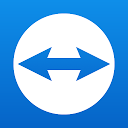
AirDroid + AirMirror: AirDroid lleva años con nosotros y te permite controlar tu teléfono desde un ordenador. Pero, ¿qué pasa si los desarrolladores quieren controlar Android desde otro Android pronto? Aquí es donde funciona AirMirror, esta es una aplicación que tienes que instalar en el móvil controlado y en el otro se ejecuta el dispositivo Android (controlado).
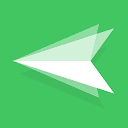
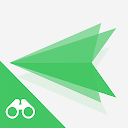
AnyDesk: el gran rival de TeamViewer en ordenadores también tiene versión para Android. Es multiplataforma y gratuito para uso personal, por lo que vale la pena echarle un vistazo.
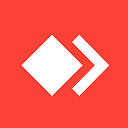
Visor: Es una gran aplicación para controlar remotamente tu celular desde tu computadora y es multiplataforma. sin embargo, La versión Pro desbloquea todo su potencial. (Mejor comunicación, calidad y rapidez).
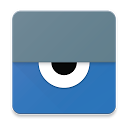
Inkwire: una aplicación mucho menos conocida y muy limitada en esta lista. Sin embargo, es muy fácil de usar para controlar tu móvil de forma remota y aún más. Incluye un asistente que te dice qué hacer..











